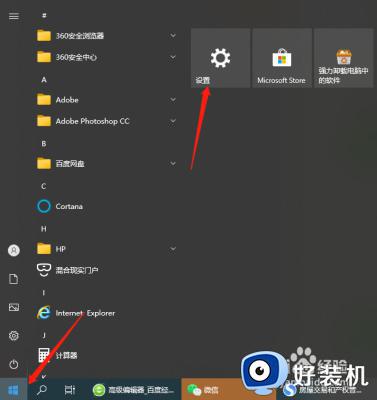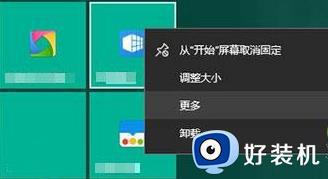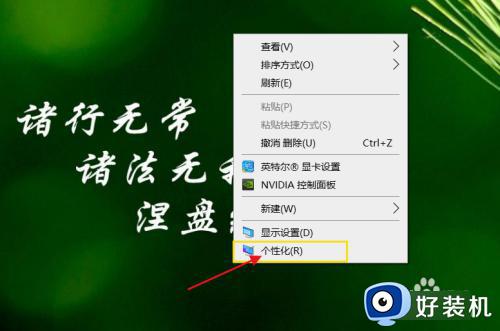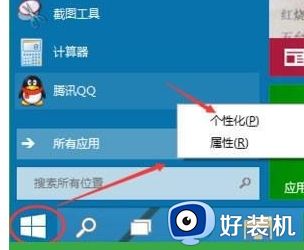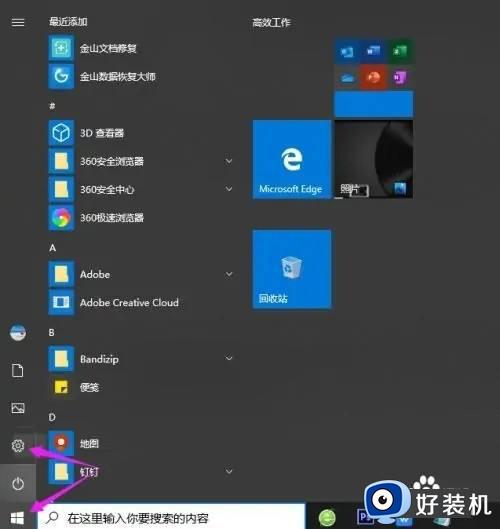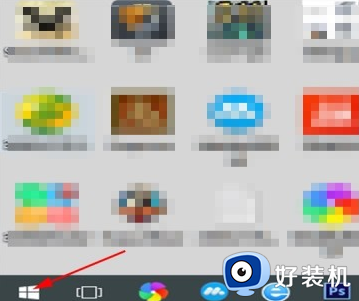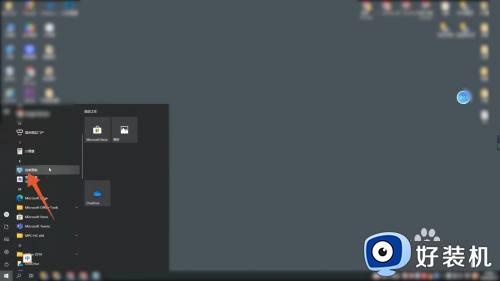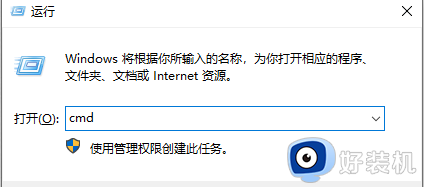win10输入法颜色怎么设置 win10输入法颜色的设置方法
时间:2022-12-22 14:49:00作者:qin
怎么设置win10输入法的颜色呢?很多同学们买到新电脑之后都会给自己的电脑装扮的非常好看,那么桌面壁纸、输入法字体这些也不能落下,虽然设置个性化颜色字体很简单,但自定义win10输入法颜色可不是每个朋友都会的,下面本文就来详细介绍下win10输入法颜色的设置方法。
下载推荐:win10专业版系统
具体方法如下:
1、首先,打开Windows10 设置界面,点击个性化设置,如图所示:
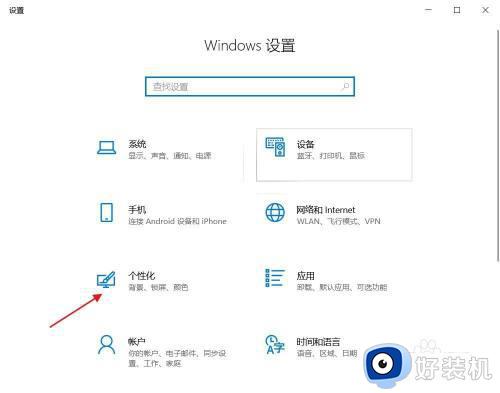
2、然后我们在个性化设置中切换到颜色设置,如图所示:
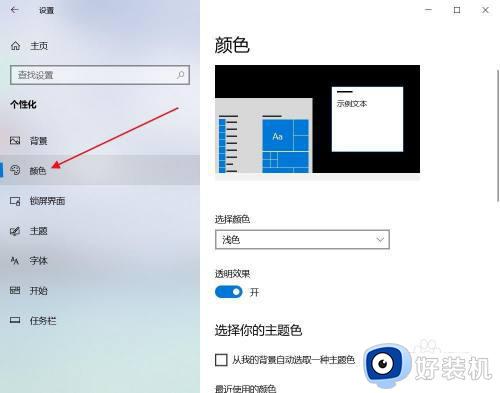
3、最后选择我们喜欢的输入法颜色即可。
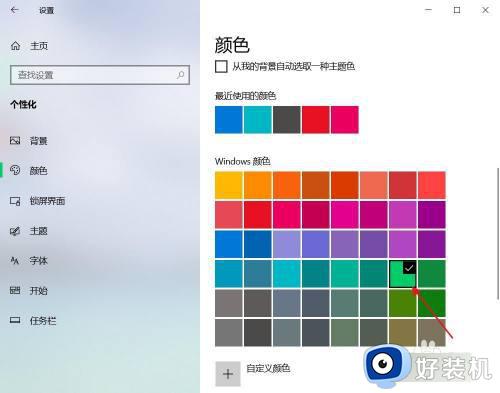
上文就是给大家总结的关于win10输入法颜色的设置方法的全部内容了,平时大家在遇到这种情况的时候,就按照上述的方法进行操作就好了哦。